?iPhone手机怎么将锁屏通知设置为隐藏
2023-11-07 422 很多时候,我们的手机在锁屏情况下,如果有新通知,手机也会显示消息的具体内容,但是,很多小伙伴都不希望在锁屏情况下就能看到所有消息内容,觉得这样不利于保护我们的个人隐私信息,希望能将锁屏通知设置为隐藏,这样不解锁解不能查看信息。那小伙伴们知道iPhone手机怎么将锁屏通知设置为隐藏吗,方法其实非常简单。我们打开iPhone手机的设置,找到并点击“通知”,在“通知”界面,找到并点击“显示预览”选项,进入“显示预览”页面后,点击选择“解锁时”,就可以将手机锁屏通知设置为隐藏了。下面,就和小编一起看看具体的操作方法吧!

操作步骤
第一步:打开iPhone手机的设置,在设置中找到并点击“通知”;
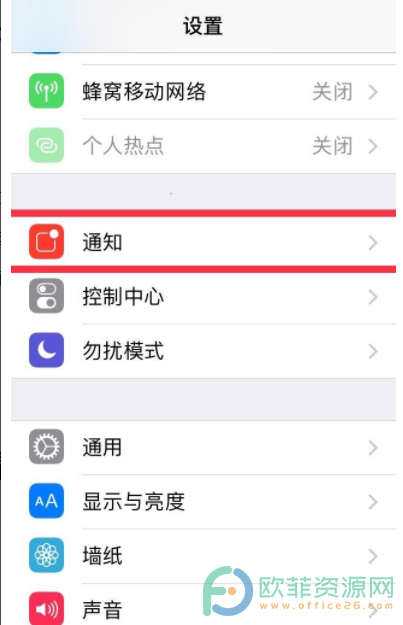
第二步:进入“通知”页面后,找到并点击“显示预览”选项;
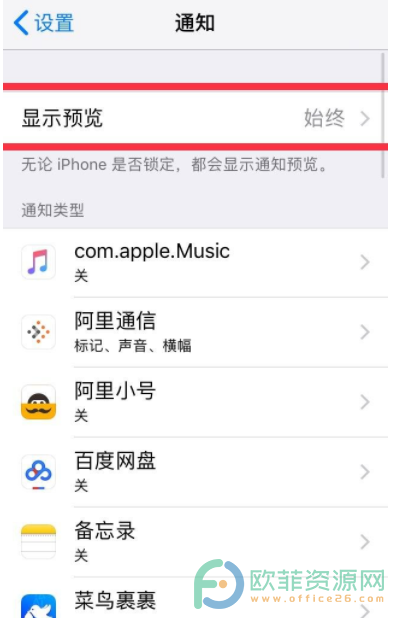
第三步:接着进入“显示预览”界面,我们选择“解锁时”选项;
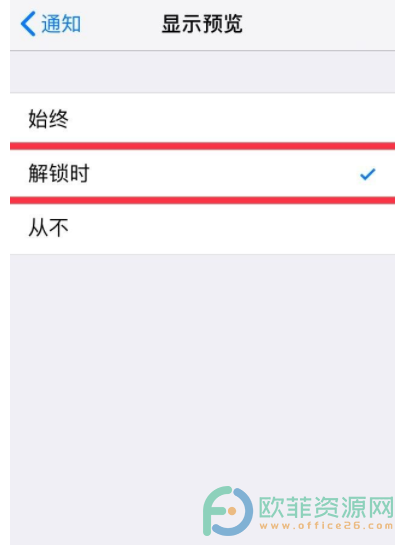
第四步:这样,下次在锁屏情况下有新通知,就不会看到消息的具体内容了。
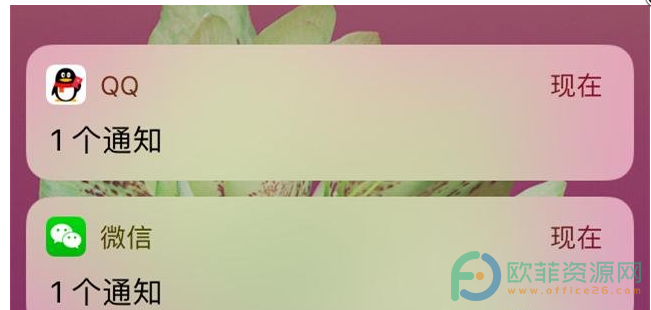
以上就是iPhone手机将锁屏通知设置为隐藏的方法教程了。当然了,我们也可以在显示预览页面,选择“始终”,这就是锁屏情况下也可以看到消息具体内容,小伙伴们可以灵活使用。
相关资讯
查看更多最新资讯
查看更多-

- 苹果 iPhone 应用精彩纷呈,iPad 用户望眼欲穿
- 2025-02-06 297
-

- 苹果官方发布指南:如何禁用 MacBook 自动开机功能
- 2025-02-05 295
-

- 苹果分享 macOS 15 Sequoia 技巧,Mac 启动行为由你掌控
- 2025-02-02 269
-

- 苹果首次公布AirPods固件升级攻略:共6步
- 2025-01-30 227
-

- 苹果 iPhone 用户禁用 Apple Intelligence 可释放最多 7GB 存储空间
- 2025-01-30 208
热门应用
查看更多-

- 快听小说 3.2.4
- 新闻阅读 | 83.4 MB
-

- 360漫画破解版全部免费看 1.0.0
- 漫画 | 222.73 MB
-

- 社团学姐在线观看下拉式漫画免费 1.0.0
- 漫画 | 222.73 MB
-

- 樱花漫画免费漫画在线入口页面 1.0.0
- 漫画 | 222.73 MB
-

- 亲子餐厅免费阅读 1.0.0
- 漫画 | 222.73 MB
-
 下载
下载
湘ICP备19005331号-4copyright?2018-2025
guofenkong.com 版权所有
果粉控是专业苹果设备信息查询平台
提供最新的IOS系统固件下载
相关APP应用及游戏下载,绿色无毒,下载速度快。
联系邮箱:guofenkong@163.com









